Visual Studio Enterprise(C#, Visual Basic)에서 IntelliTrace를 사용하여 이벤트 보기
IntelliTrace를 사용하여 특정 이벤트 또는 이벤트 범주나 이벤트 외에 개별 함수 호출에 대한 정보를 수집할 수 있습니다. 다음 절차에서는 이 작업을 수행하는 방법을 보여 줍니다.
Visual Studio Enterprise 버전(Professional 또는 Community 버전 아님)에서 IntelliTrace를 사용할 수 있습니다.
IntelliTrace 구성
IntelliTrace 이벤트로만 디버그를 시도할 수 있습니다. IntelliTrace 이벤트에는 디버거 이벤트, 예외, .NET Framework 이벤트 및 기타 시스템 이벤트가 있습니다. 특정 이벤트를 켜거나 꺼서 디버깅을 시작하기 전에 IntelliTrace에서 기록하는 이벤트를 제어할 수 있습니다. 자세한 내용은 IntelliTrace 기능을 참조하세요.
- 파일 액세스에 대한 IntelliTrace 이벤트 켜기 도구 > 옵션 > IntelliTrace > IntelliTrace 이벤트 페이지로 이동하고 파일 범주를 확장합니다. 파일 이벤트 범주를 확인합니다. 이렇게 하면 모든 파일 이벤트(액세스, 닫기, 삭제)가 확인됩니다.
앱 만들기
C# 콘솔 애플리케이션을 만듭니다. Program.cs 파일에서 다음
using문을 추가합니다.using System.IO;Main 메서드에서 FileStream 을 만들고 여기에서 읽고 닫고 파일을 삭제합니다. 다른 줄을 추가하여 중단점을 설정할 위치 지정합니다.
static void Main(string[] args) { FileStream fs = File.Create("WordSearchInputs.txt"); fs.ReadByte(); fs.Close(); File.Delete("WordSearchInputs.txt"); Console.WriteLine("done"); }Console.WriteLine("done");
디버깅 시작 및 IntelliTrace 이벤트 보기
일반적인 방법으로 디버깅을 시작합니다. (F5 키를 누르거나 디버그 > 디버깅 시작을 클릭합니다.)
팁
로컬 및 자동 창에서 값을 보고 기록하기 위해 디버그하는 동안 해당 창은 열어 두세요.
중단점에서 실행이 중지됩니다. 진단 도구 창이 표시되지 않으면, 디버그 > Windows > IntelliTrace 이벤트를 클릭합니다.
진단 도구 창에서 이벤트 탭을 찾으세요( 이벤트, 메모리 사용량및 CPU 사용량, 이렇게 3개의 탭이 표시되어야 함). 이벤트 탭에는 디버거 실행이 중단되기 전에 마지막 이벤트로 끝나는 시간 순 이벤트 목록이 표시됩니다. WordSearchInputs.txt 액세스라는 이벤트가 표시되어야 합니다.
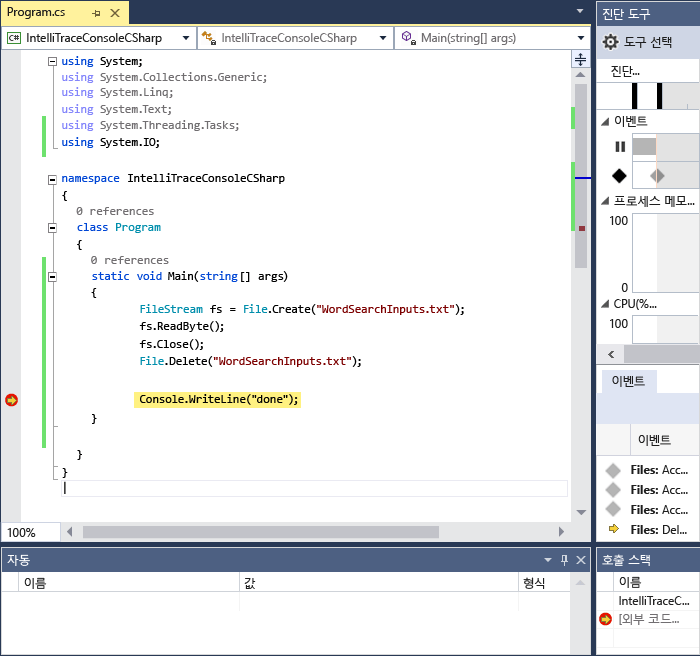
이벤트를 선택하여 해당 세부 정보를 확장합니다.
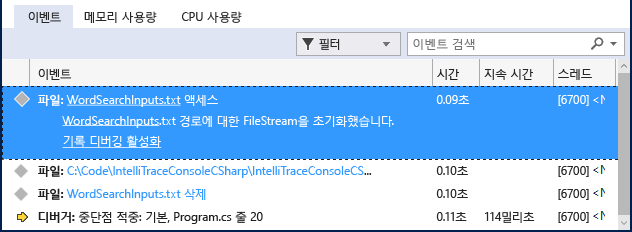
경로 이름 링크를 선택하여 파일을 열 수 있습니다. 전체 경로 이름을 사용할 수 없는 경우에는 파일 열기 대화 상자가 나타납니다.
기록 디버깅 활성화를 클릭하면 디버거의 컨텍스트가 선택한 이벤트를 수집한 시간으로 설정되고 호출 스택, 로컬 및 기타 참여 디버거 창에 기록 데이터가 표시됩니다. 소스 코드를 사용할 수 있는 경우 Visual Studio가 소스 창에서 포인터를 해당 코드로 이동하여 검사할 수 있게 합니다.
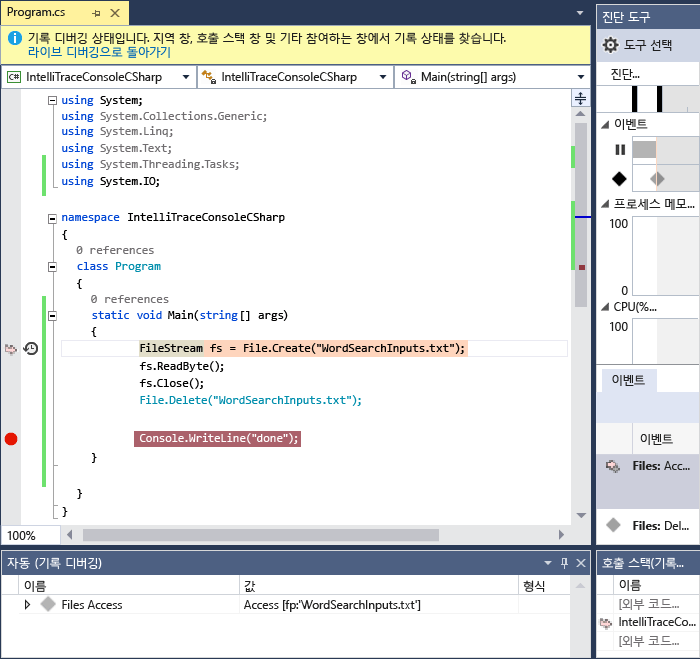
버그를 찾지 못한 경우 버그를 발생시키는 기타 이벤트를 검사합니다. 함수 호출을 단계별로 실행할 수 있도록 IntelliTrace에서 호출 정보를 기록하게 할 수도 있습니다.
관련 콘텐츠
기록 디버깅을 통해 IntelliTrace의 고급 기능 중 일부를 사용할 수 있습니다.
- 스냅숏을 보려면 IntelliTrace를 사용하여 이전 앱 상태 검사를 참조하세요.
- 변수를 검사하고 코드를 탐색하는 방법을 알아보려면 기록 디버깅을 사용하여 앱 검사를 참조하세요.
피드백
출시 예정: 2024년 내내 콘텐츠에 대한 피드백 메커니즘으로 GitHub 문제를 단계적으로 폐지하고 이를 새로운 피드백 시스템으로 바꿀 예정입니다. 자세한 내용은 다음을 참조하세요. https://aka.ms/ContentUserFeedback
다음에 대한 사용자 의견 제출 및 보기